Biztonsági mentés Acronis 2018
Valószínűleg mindenki egyetért abban, hogy az első változat olyan backup a legértékesebb. Ez tárolja az eredeti adatokat állapot, például, a rendszer partíció egy újonnan telepített operációs rendszer és más adatokat egy stabil állapot, például, miután a sikeres teszt a vírusok jelenlétét.
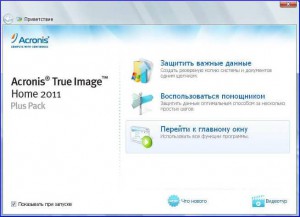
Ezután kattintson a linkre: „Menj a fő ablakban.”
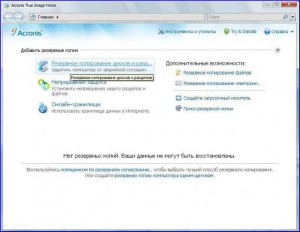
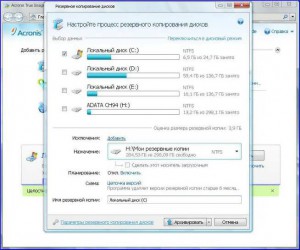
Válassza ki a partíció biztonsági másolatot négyzet bejelölésével érte. Ha a lemez több partíció van, de meg kell, hogy biztonsági másolatot készíteni az egész lemezt, kattintson a „Váltás a lemez üzemmódra”, és állítsa be a lemez ellenőrzése. Ahhoz, hogy visszatérjen a kiválasztási szakaszban válassza a "Switch to partition mód."
Válasszon egy úticélt a mentés. Akkor hagyja az alapértelmezett mentési hely vagy adjon meg egy másik, kattintson a nyílra az aktuális helyre.
Ezen akkor töltse ki és nyomja meg a „mentés” gombra. A mentés jön létre a „lánc”. Beállítások mentés ütemező: havonta.
Változtatni az alapértelmezett mentési séma szerint linkre kattintva „Backup Options meghajtókat.”
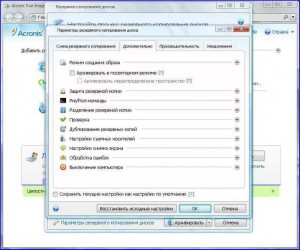
Visszaállítja az összes módosított funkciókat a kezdeti értékeket állítottak a termék telepítése után kattintson a „Eredeti beállítások visszaállítása”.
Ezután válassza ki a mentési séma másolást. Ehhez kattintson a „backup rendszer.”
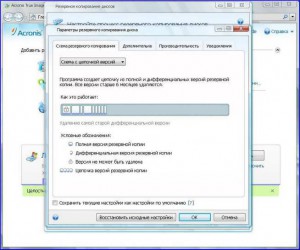
A nyílra kattintva kiválaszthatja azt a biztonsági rendszert.
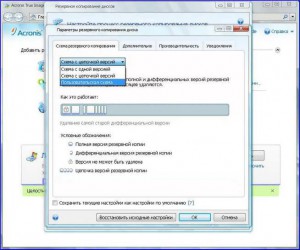
Rendszer egyik változata. A program létrehozza a teljes biztonsági másolatot, és azt nem írja felül minden alkalommal az ütemezésnek megfelelően, vagy indítsa el a mentési feladat kézzel.
ütemező paraméterek lemezes mentés: havonta.
ütemező paraméterek biztonsági mentés: minden nap.
Válassza ki a „Custom rendszer”.
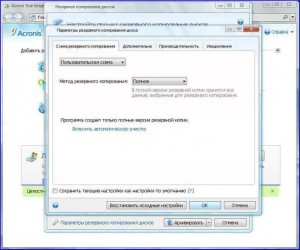
Fenntartjuk a mentési módszer „Full”. A mentési lesz az összes adat idején a mentés. Ez a mód biztosítja az alapot a további inkrementális vagy differenciális mentések, és azt is lehet használni, hogy hozzon létre egy offline biztonsági mentés. Nyomja meg az OK.
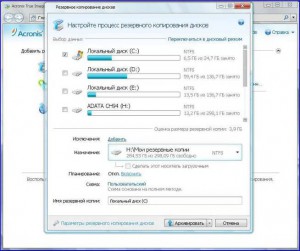
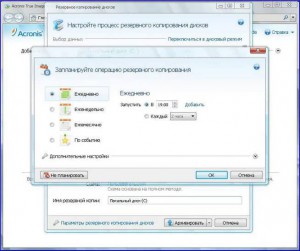
Készítsen egy teljes példány felülírja a beállított paramétereket. Hogy a menetrend az OK gombra kattintva nem menetrend - „Nem tervezzük.”
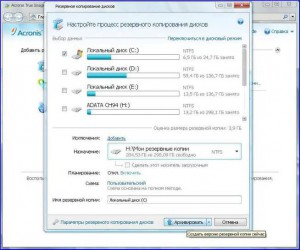
A mentés elindításához eljárás, kattintson a „Backup” gombra.

Befejezése után a mentési művelet a fő ablakban megjelenik egy új példányt az adatokat.

Ha a merevlemez meghibásodik, vagy a számítógép megtámadta egy vírus vagy malware, könnyen és gyorsan visszaállítani az adatokat a mentés, és nem kell órákig vagy akár napokig megpróbálja helyreállítani szereplő adatok és alkalmazások nulláról telepítésével a merevlemezen.
Ha szükséges, akkor törölje a felesleges biztonsági mentés és az egyéni verziók. Ha törölni egy biztonsági kattintson a „Tranzakciók” linkre, majd a „Remove backup”.

Ha a menü „Options” válassza ki a „Check for tartalék” check archív integritását teljesülni fognak.
Ha még mindig eltávolítása után távolítsa el információkat a biztonsági mentés az adatbázis metaadatokat.
Ahhoz, hogy távolítsa el információkat a biztonsági mentés az adatbázis metaadatok, kattintson a „műveletek” linkre, és válassza ki a „Törlés a listából”.
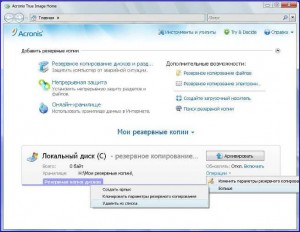
Ha töröl egy biztonsági másolatot, vegye figyelembe, hogy lehet, hogy függő változatai. Ebben az esetben a függő változat is törlésre kerül, és adatmentés ilyen változat lehetetlenné válik.